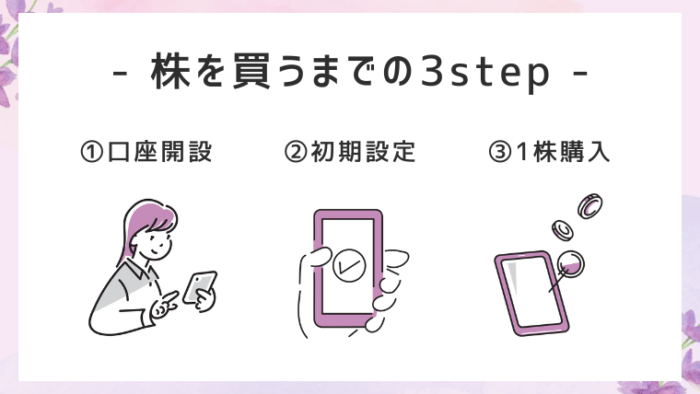
株を買うには、証券口座を開設する必要があります。
とは言ってもスマホでサクッと10分程度で申込みできるので、難しく考えず、これから解説する手順通りに進めればOKです!
たった1000円から株を購入できるので、予算の少ない方でも投資を始めることが可能です!
【失敗しないために】以下の作業を必ず行ってください!
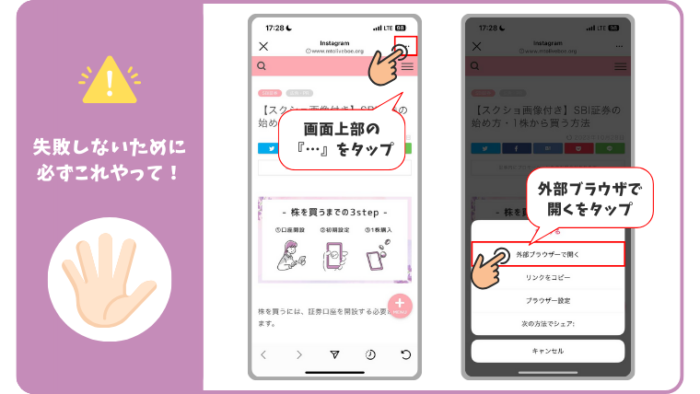
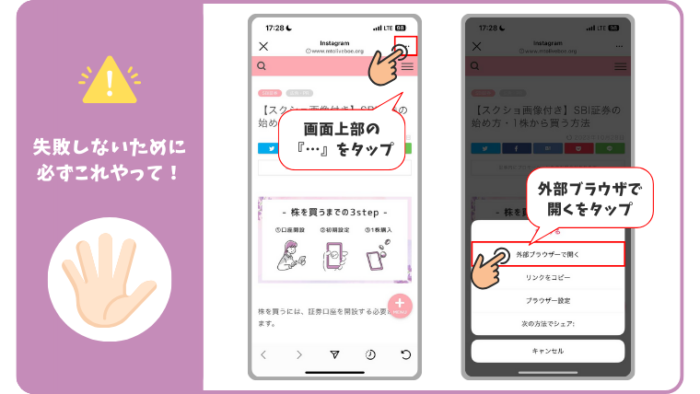
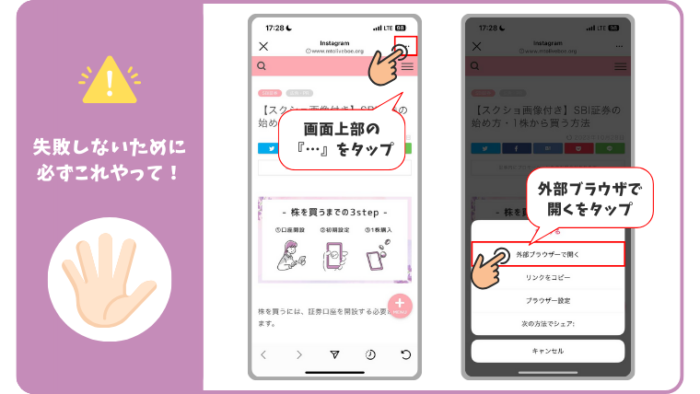
\ 1000円投資を始めるにはまずはコレ /
【PayPay証券を始める前に】準備するもの
口座開設する前に、本人確認に必要な書類を用意しておきましょう!
| パターン① | マイナンバーカード |
| パターン② | 運転免許証※ マイナンバー通知カード |
※運転免許証を持っていない方は「住民票の写し」または「各種健康保険証」でも代用可
マイナンバーカードを持っている方は1枚のみでOK!
【STEP①】PayPay証券の口座を開設する
PayPay証券での口座開設は、以下の2STEPで完了します!
- 口座開設の申込みを行う
- 本人確認書類を提出する
スマホでサクッと10分程度で完了しますよ~!
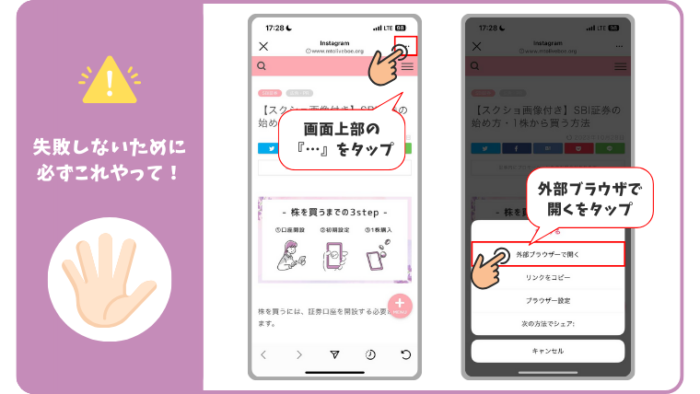
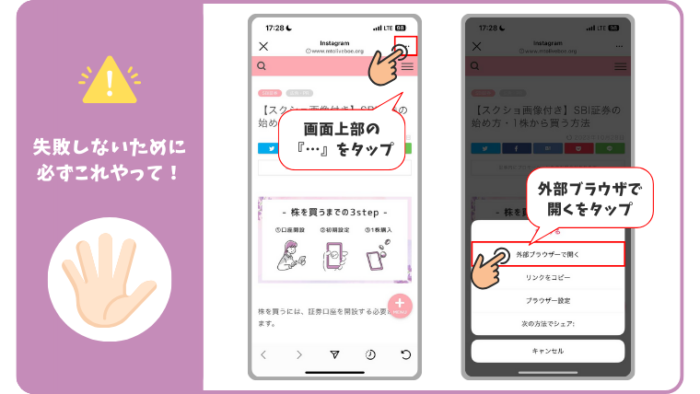
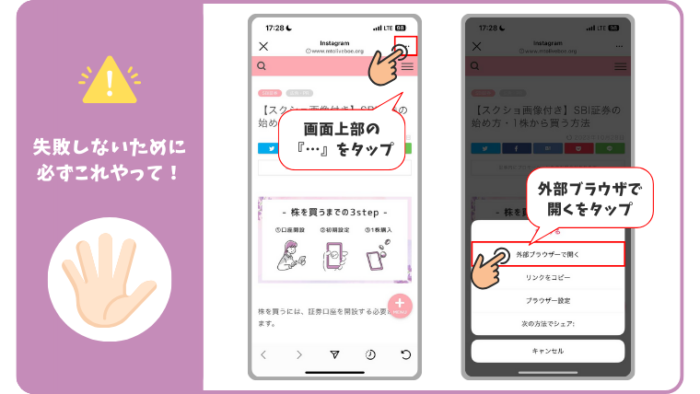
①:口座開設の申込みを行う
【公式サイトを見る】→【最短4分で口座開設申込】をタップする。
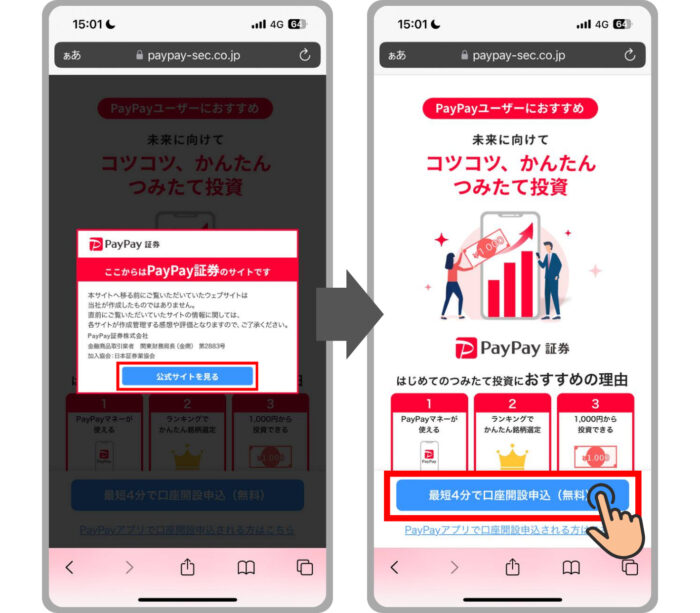
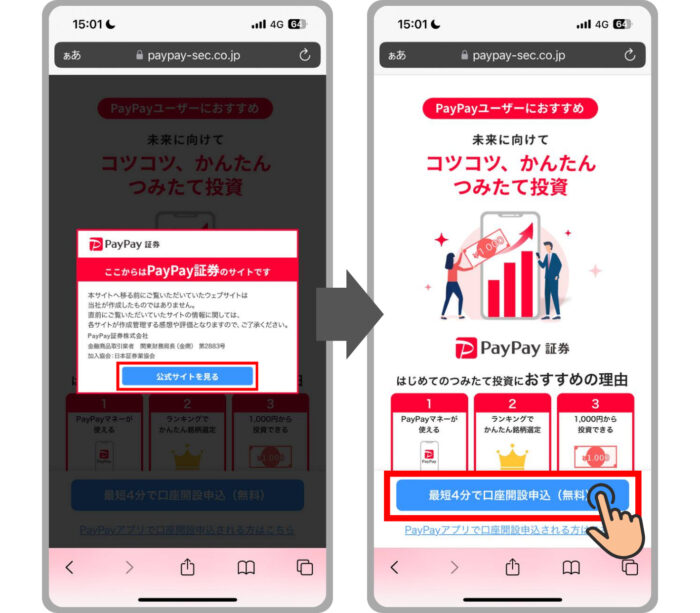
入力したメールアドレスに届いたURLをタップする。
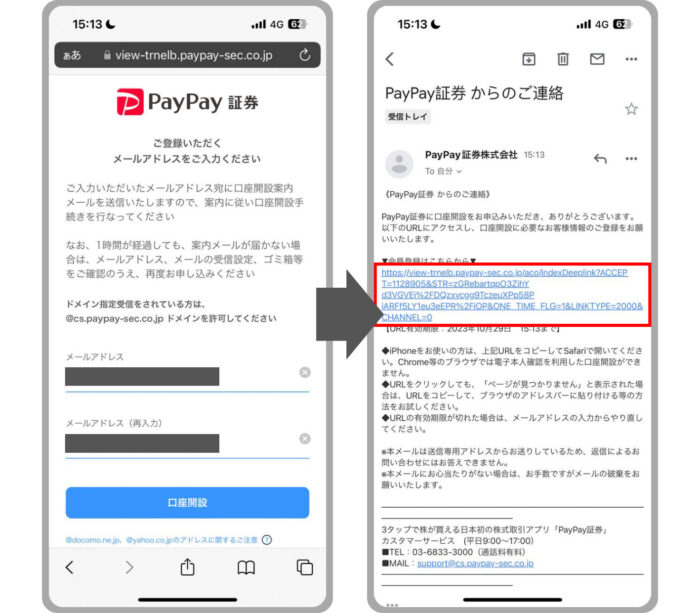
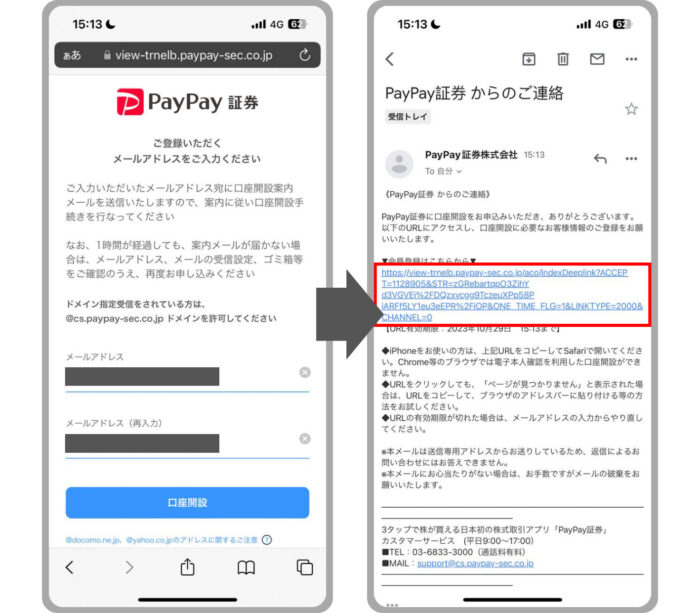
同意事項にチェックを入れて、【全てにチェックして次へ】をタップする。
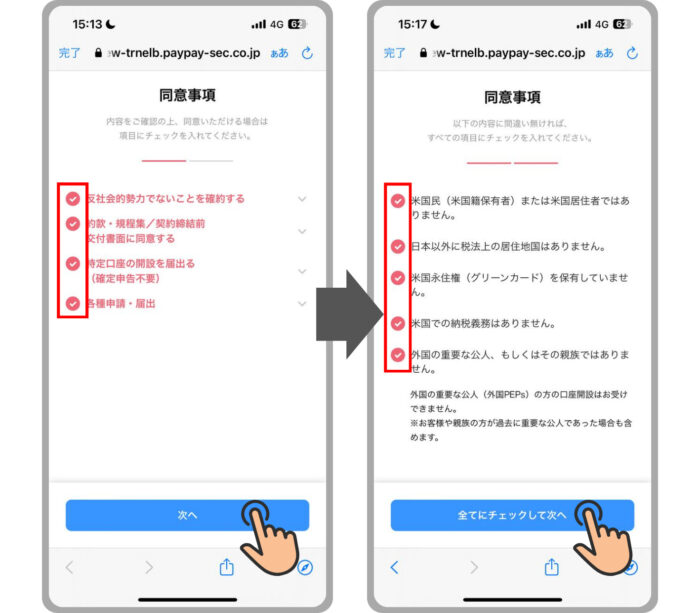
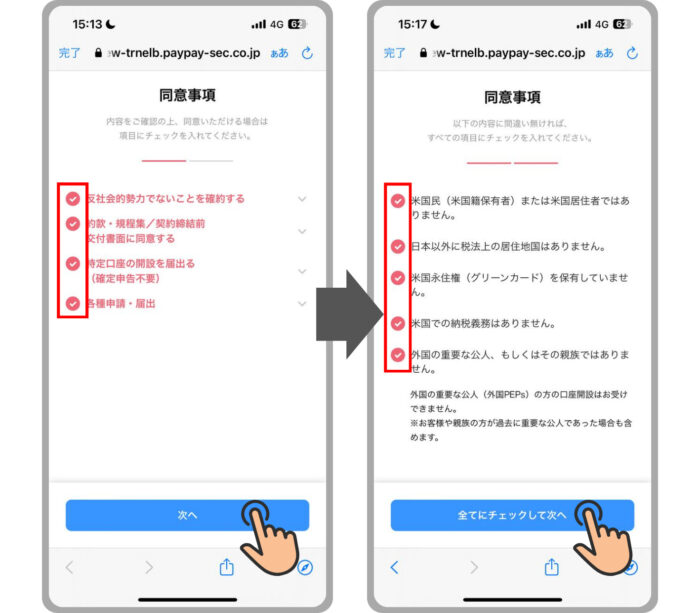
必要な書類を確認して、画面をスクロールする。
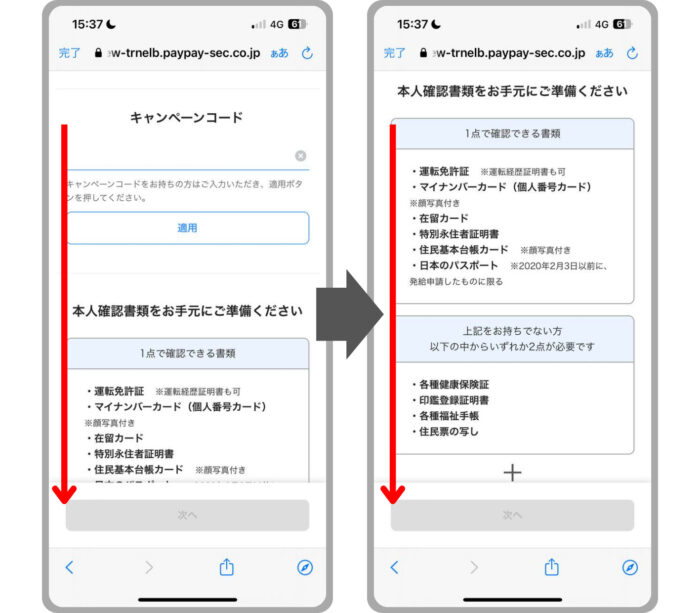
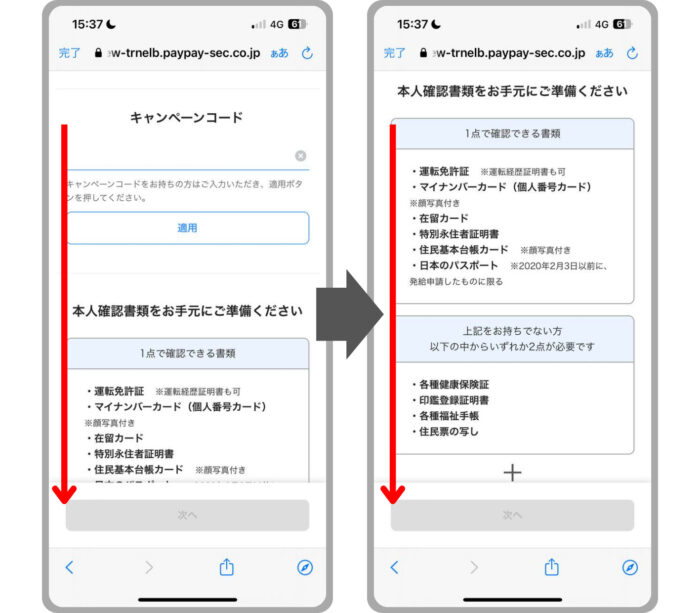
ここからは個人情報の入力を行うので、【OK】をタップする。
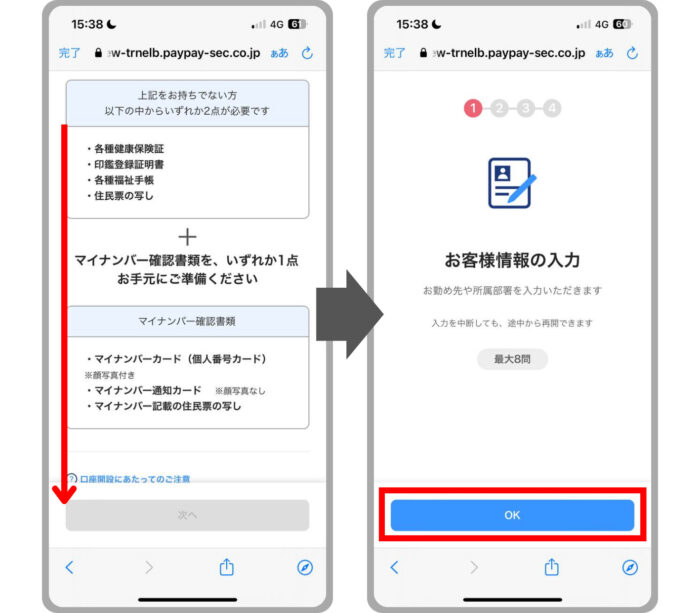
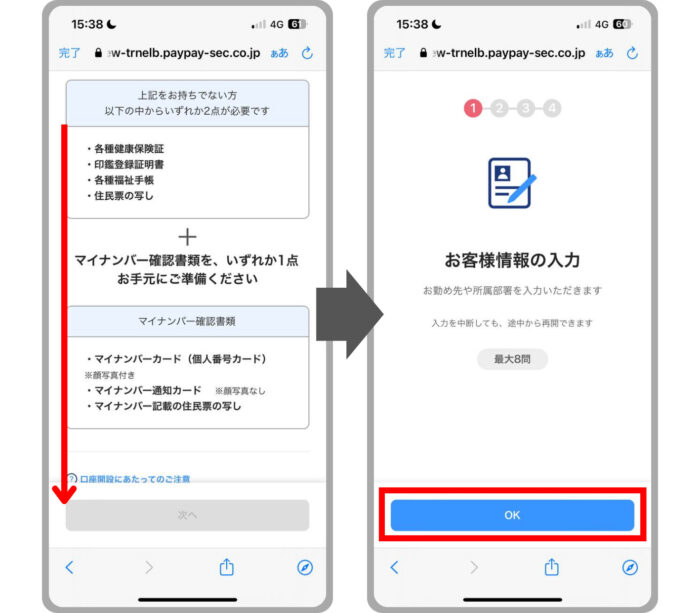
個人情報を入力して、【次へ】をタップする。
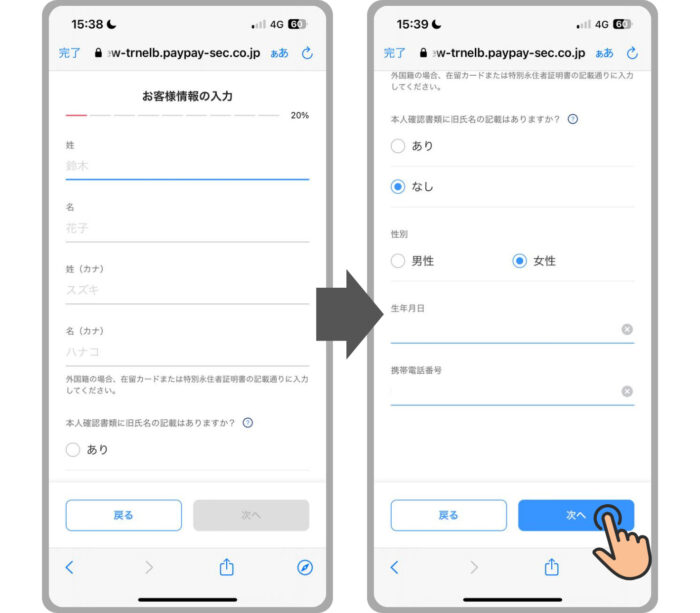
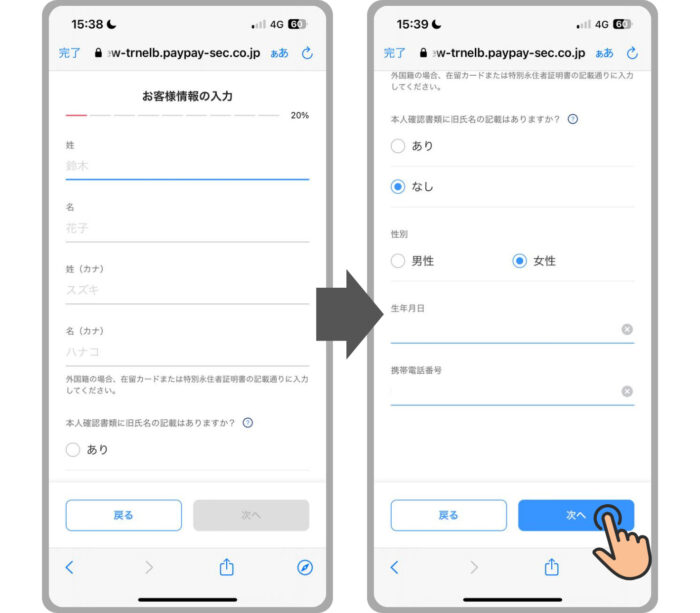
つみたてNISAは、SBI証券または楽天証券がおすすめなので、PayPay証券では【いいえ】を選択しましょう!
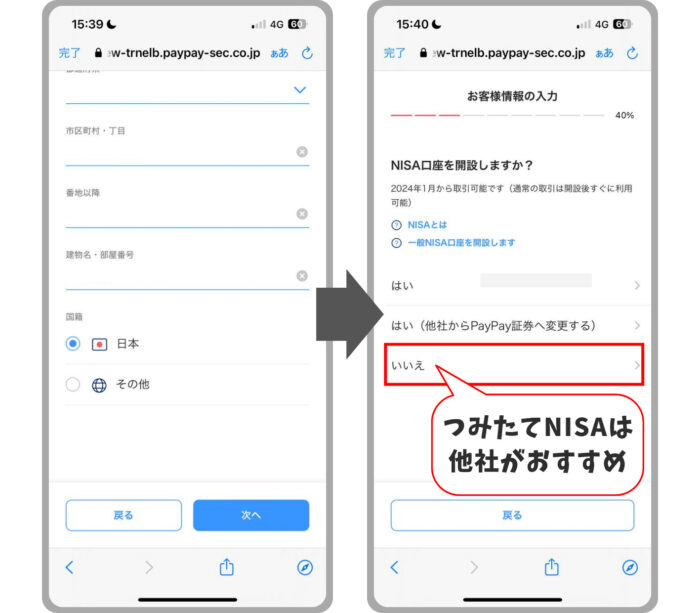
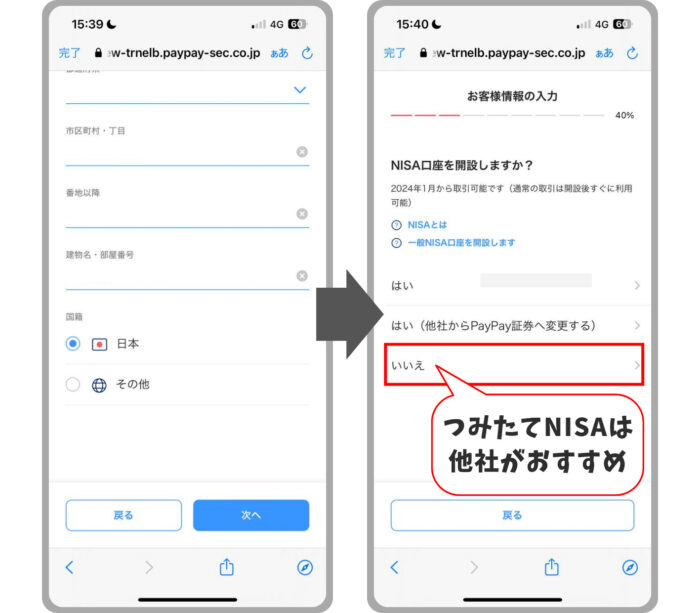
【開設しない】をタップし、ご自身の職業を選択します。


株式の不正取引を防止するために、勤務先の入力が必要となる場合があります。
公開などはされないので安心してくださいね!


ご自身の役職を選択し、内容の確認ができたら【確定】をタップします。
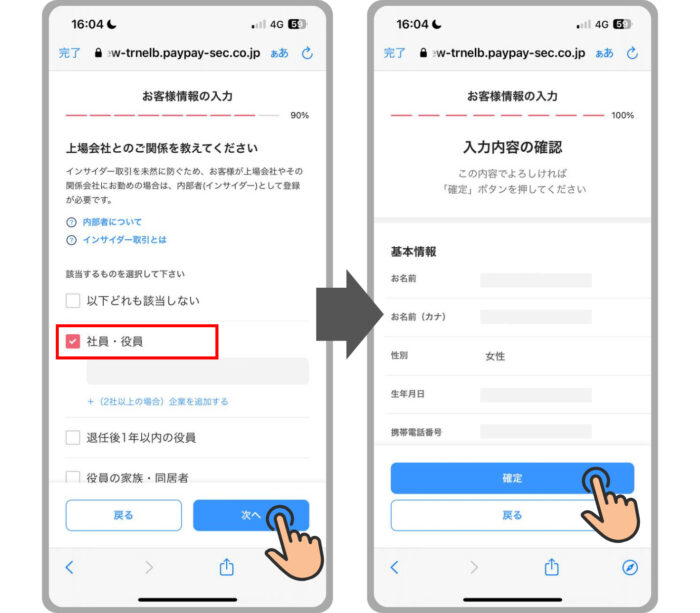
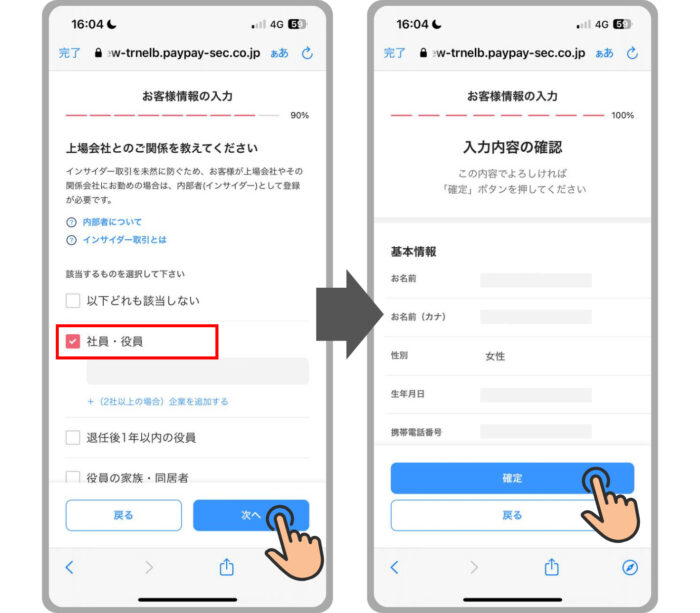
個人情報の次は、投資経験の入力を行います。
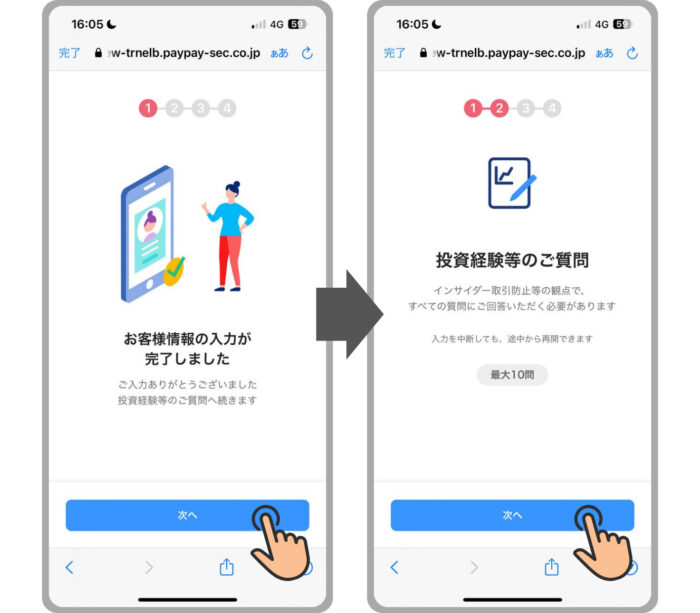
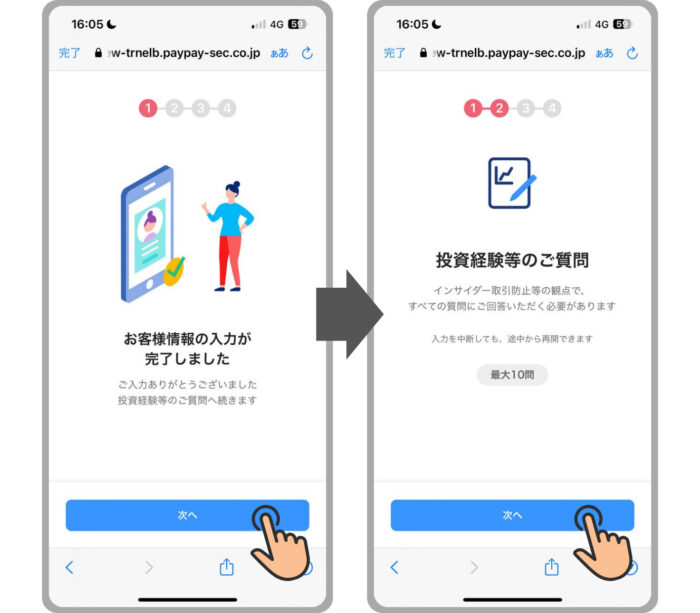
ご自身の情報を入力してください。
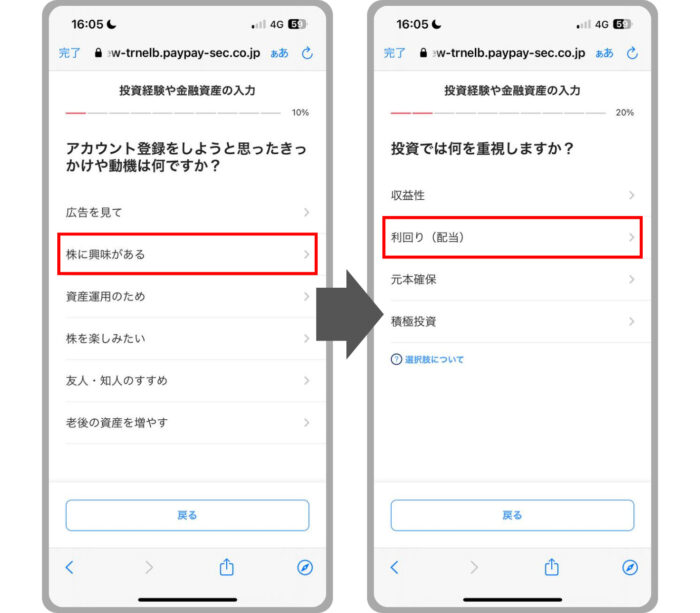
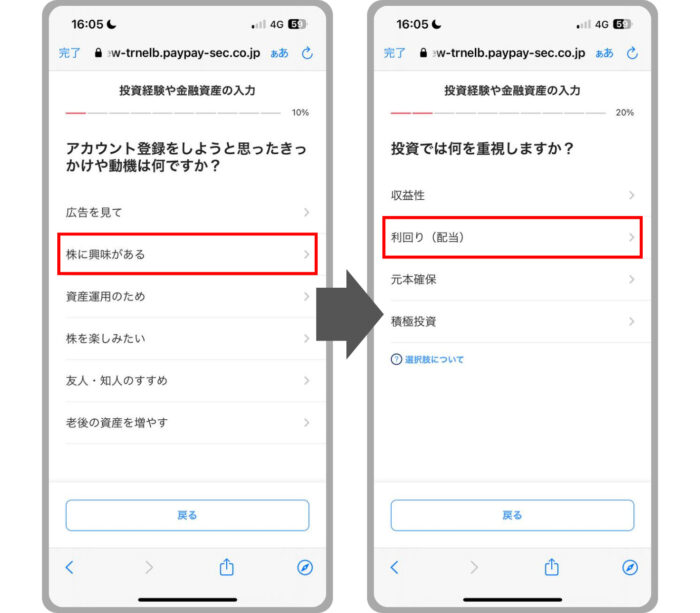
ご自身の情報を入力してください。
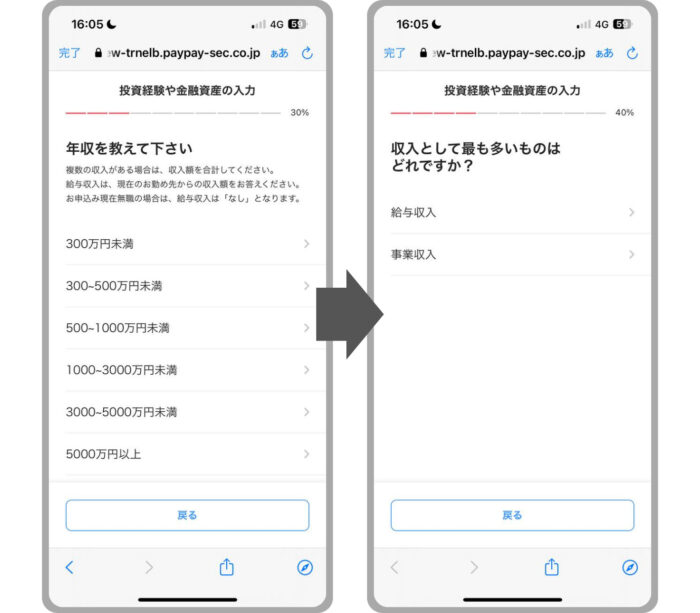
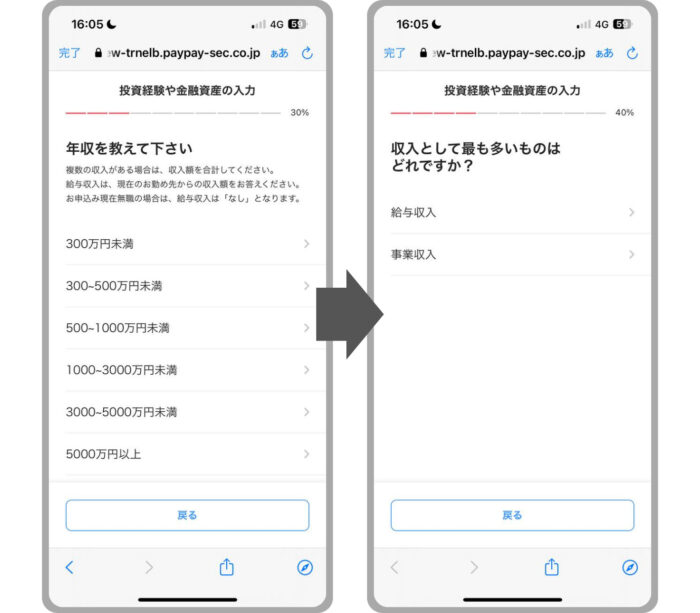
ご自身の情報を入力してください。
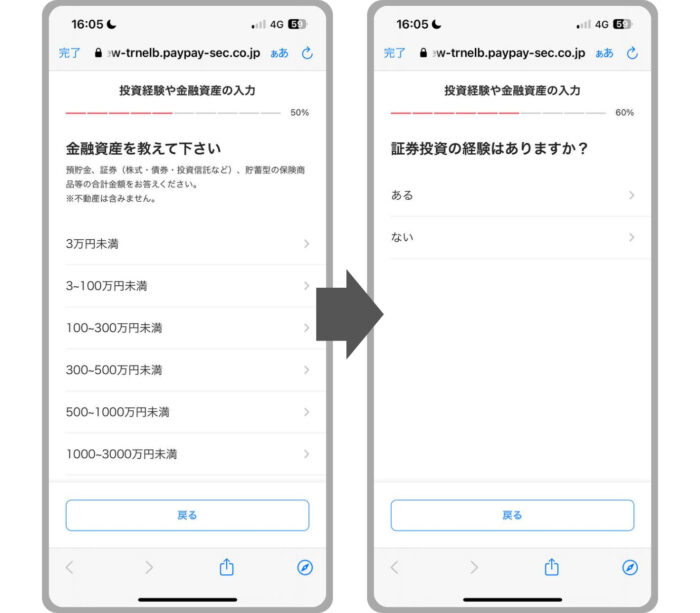
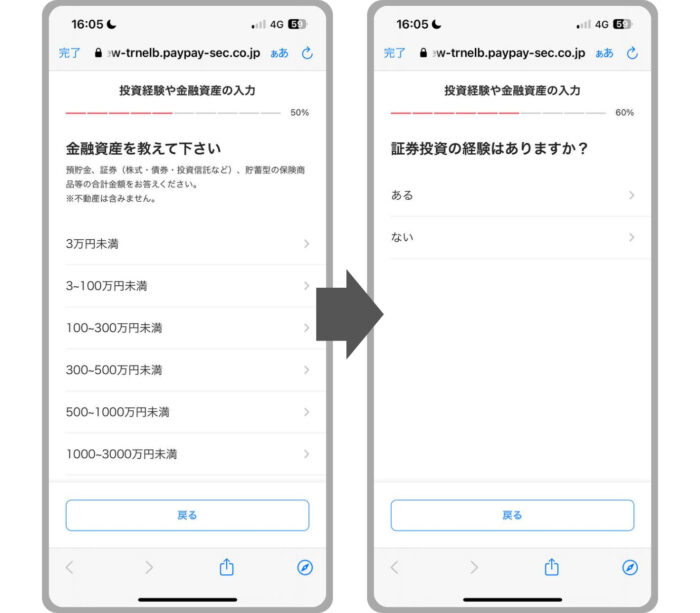
取引の内容が分からない場合は、【なし】を選択しましょう!
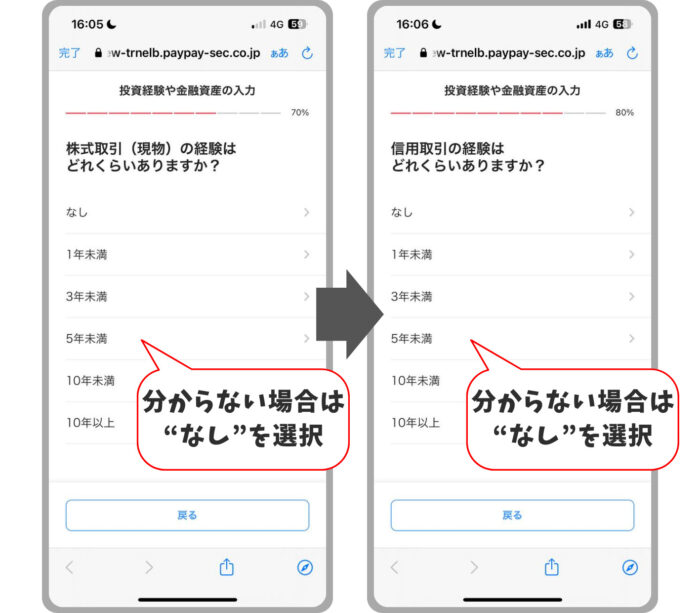
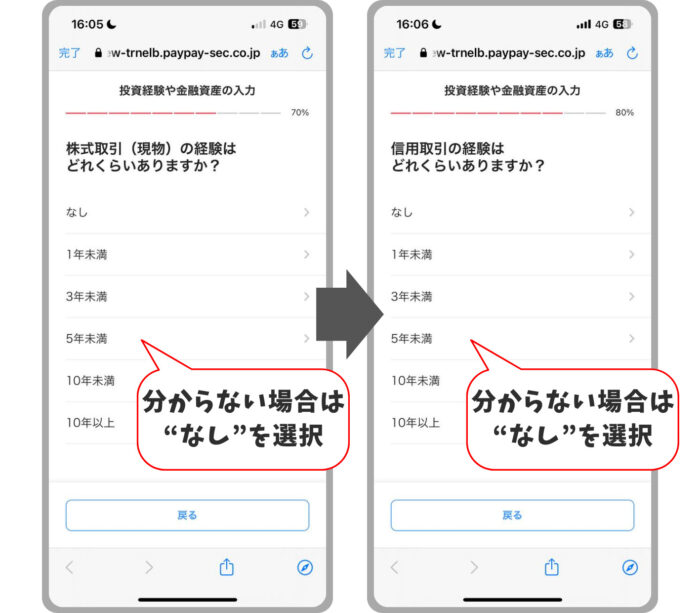
取引の内容が分からない場合は、【なし】を選択しましょう!
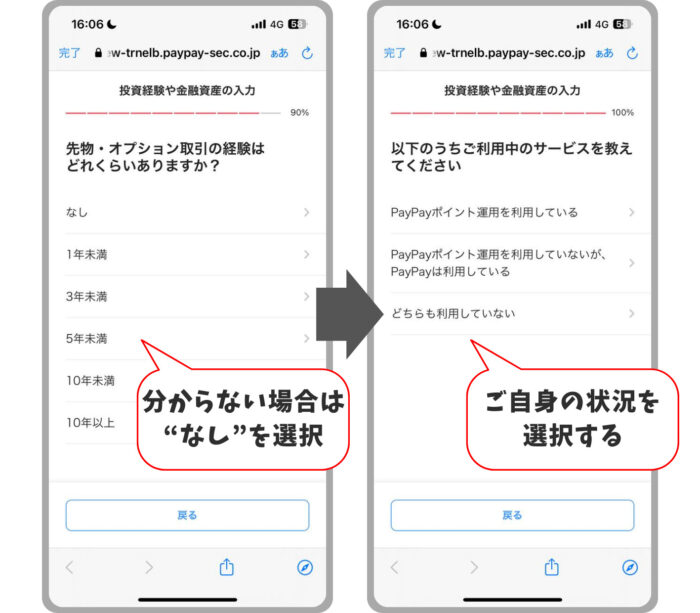
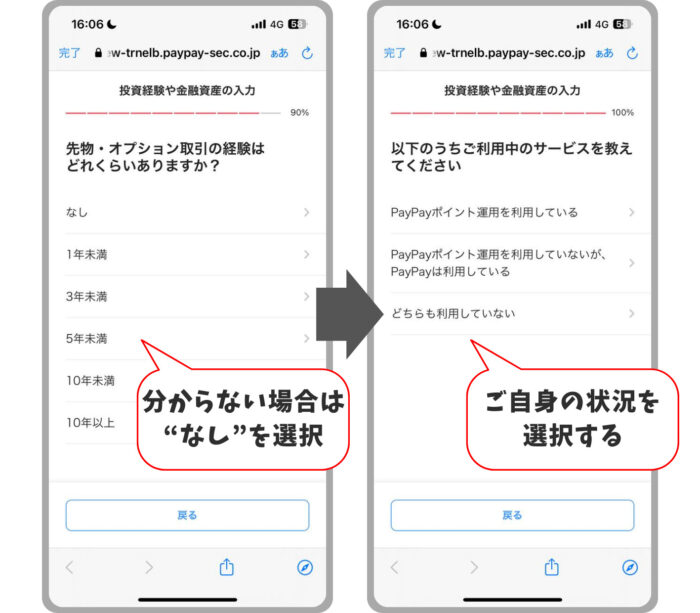
以上で、投資経験の入力は完了です。
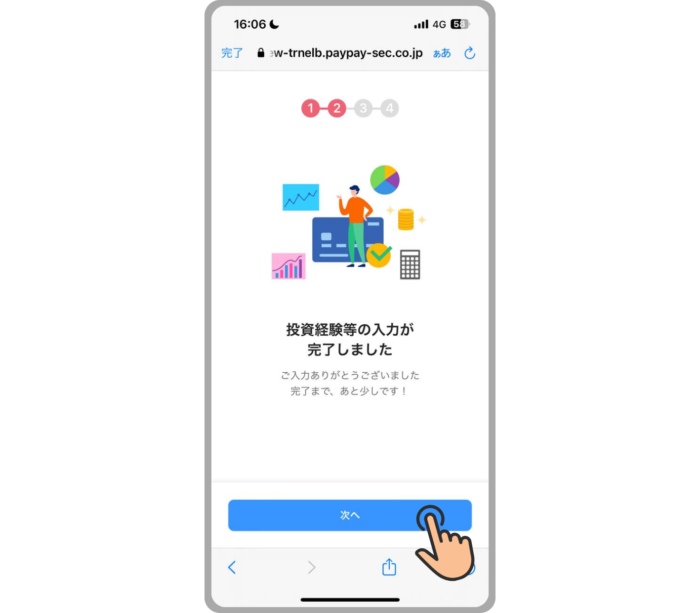
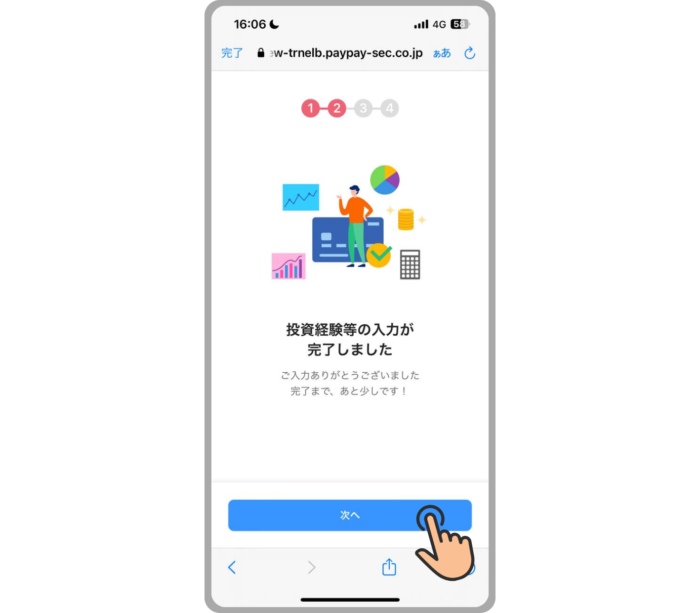
②:本人確認書類を提出する
ここからは本人確認書類の提出を行います。
本人確認書類を準備して、【本人確認を始める】をタップします。
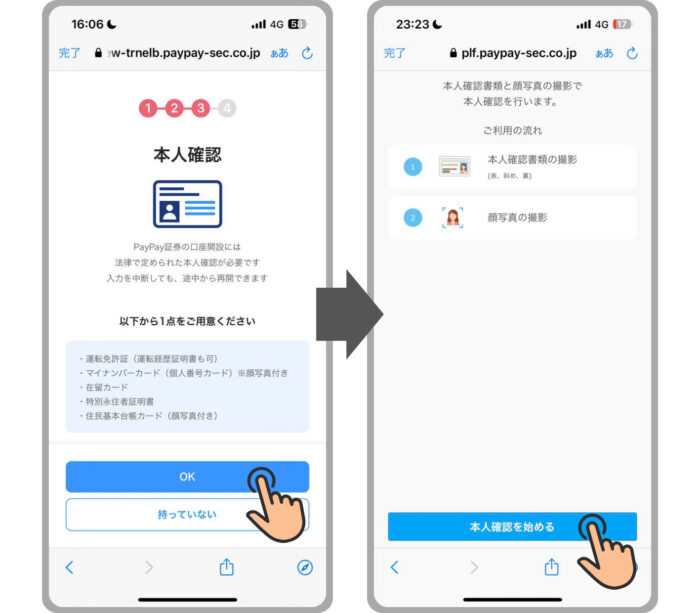
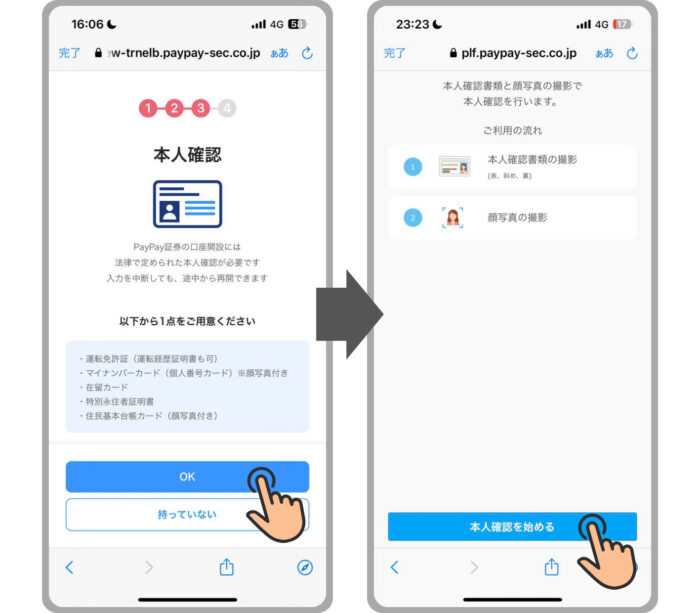
提出する本人確認書類を選択し、【次へ進む】をタップします。
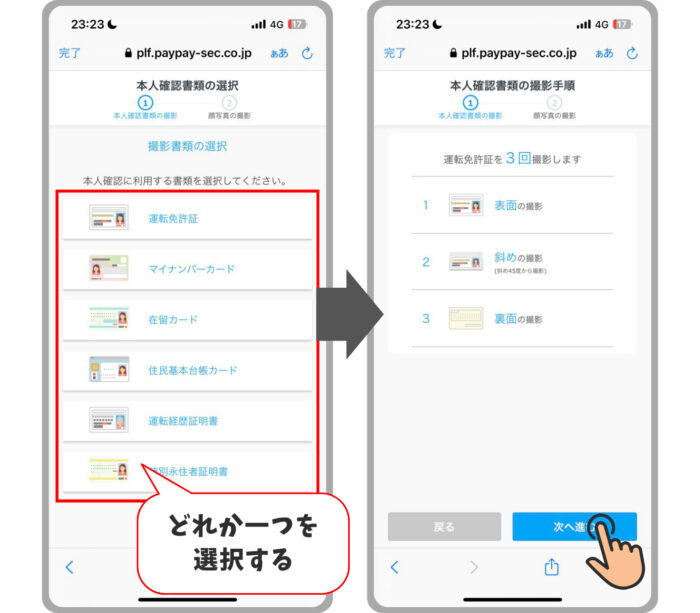
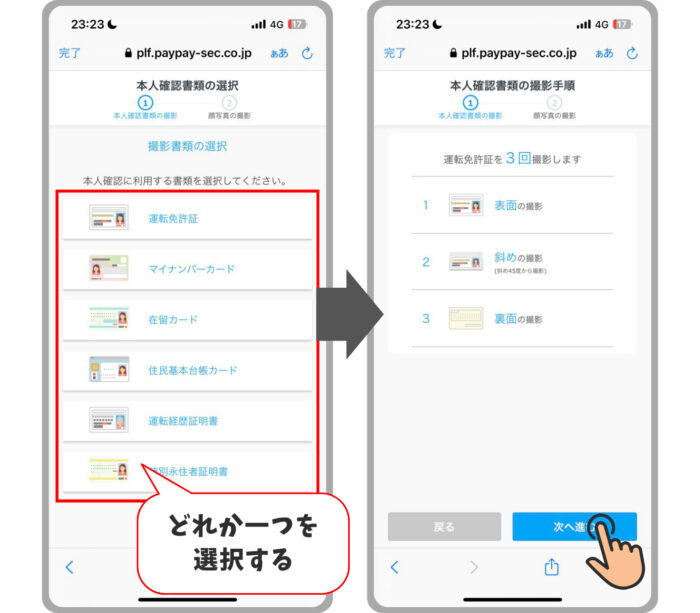
案内に従って、本人確認書類の撮影を行います。
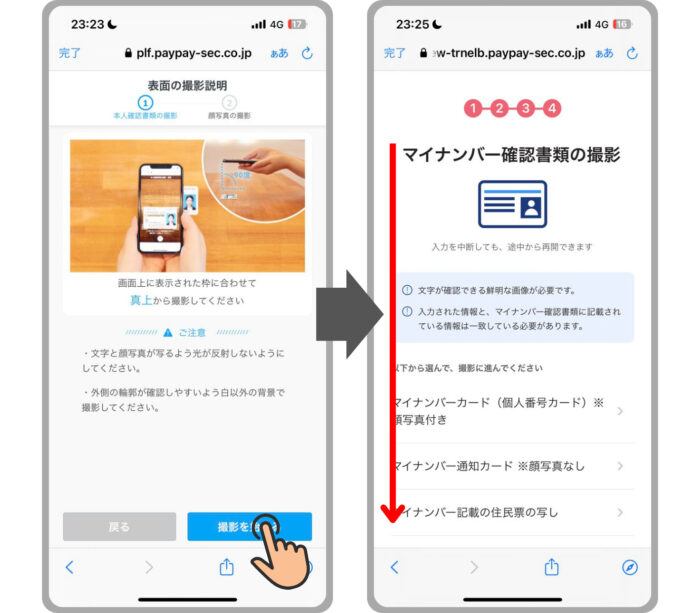
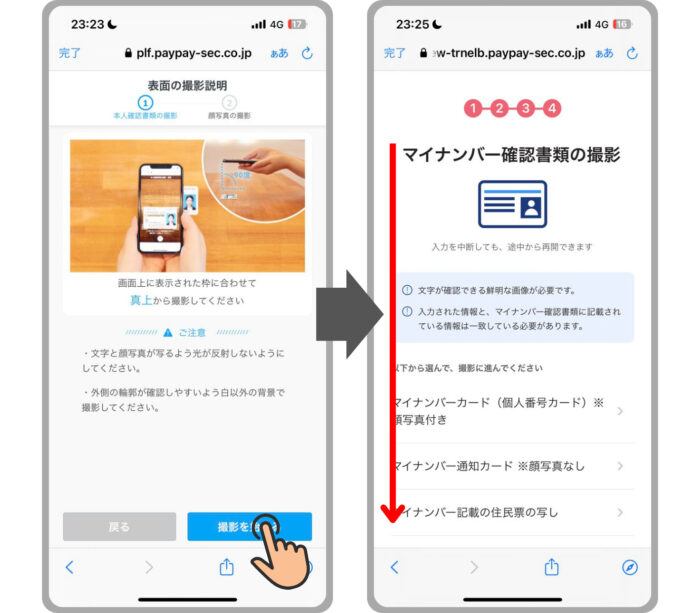
マイナンバーの申告が必要なので、提出できる書類を選択して撮影に進みます。
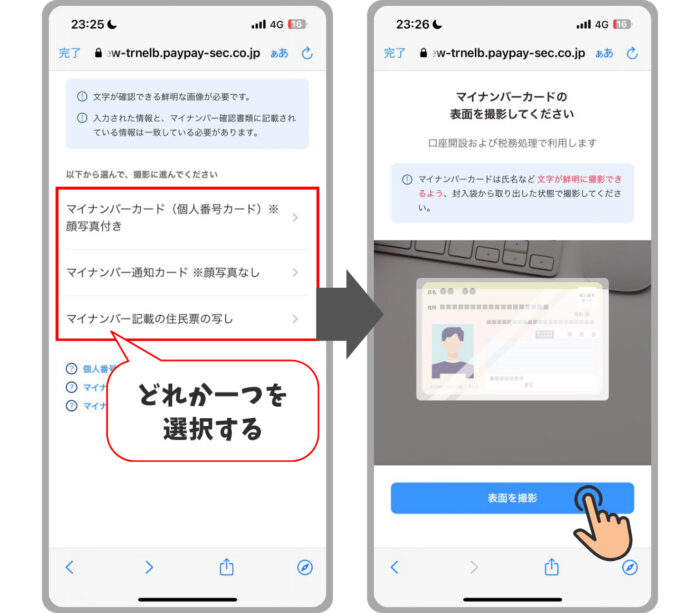
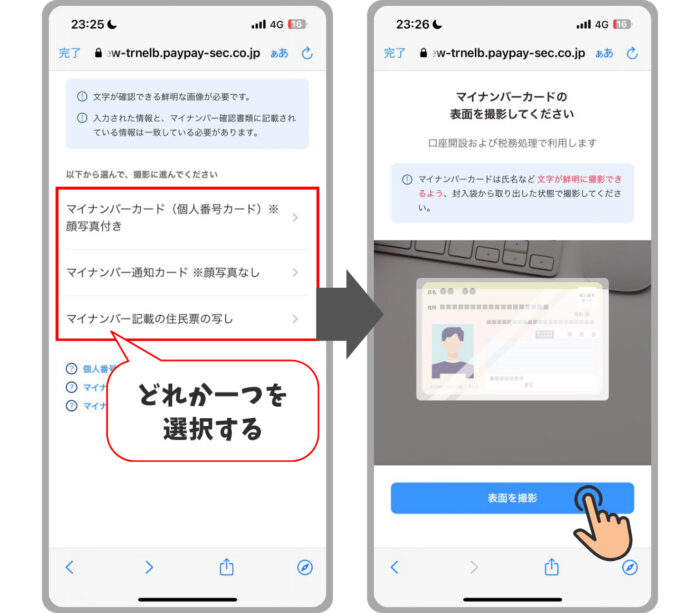
案内に従って、マイナンバーの読み取りを行い、番号が正しいか確認します。


会員IDを決めて、【次へ】をタップします。
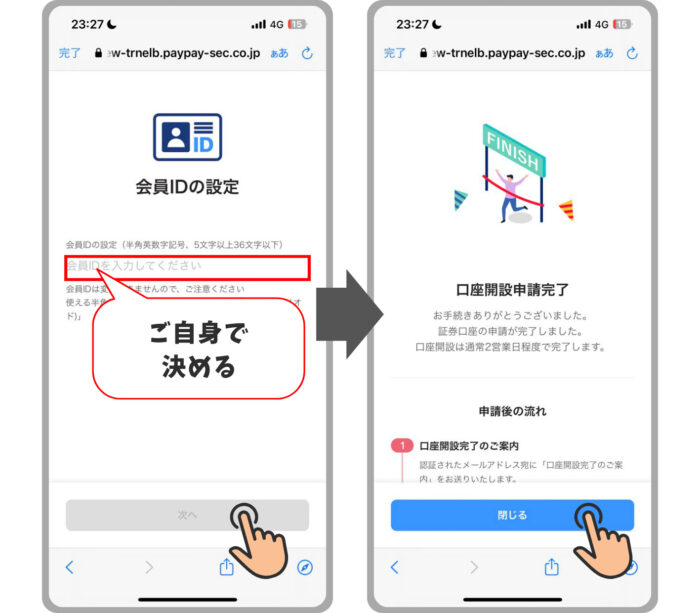
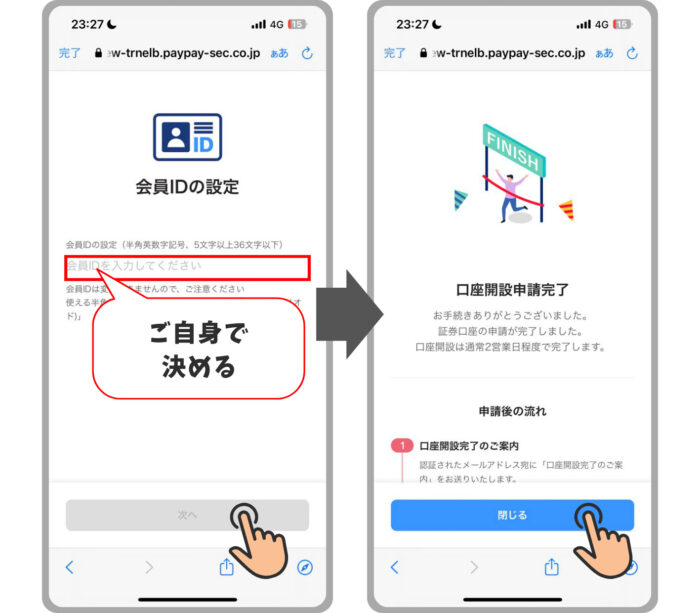
以上で、PayPay証券への申込みは完了です!
数日程度で完了メールが届くので、それまで待ちましょう。
【STEP②】初期設定する
アプリからの操作が簡単なので、お持ちでない方はダウンロードしておきましょう!
口座開設が無事に完了したら、初期設定を行います。
届いたメールに記載されている初期パスワードをコピーして、PayPay証券アプリにログインします。
会員IDは口座開設申込みのときに決めたものです!
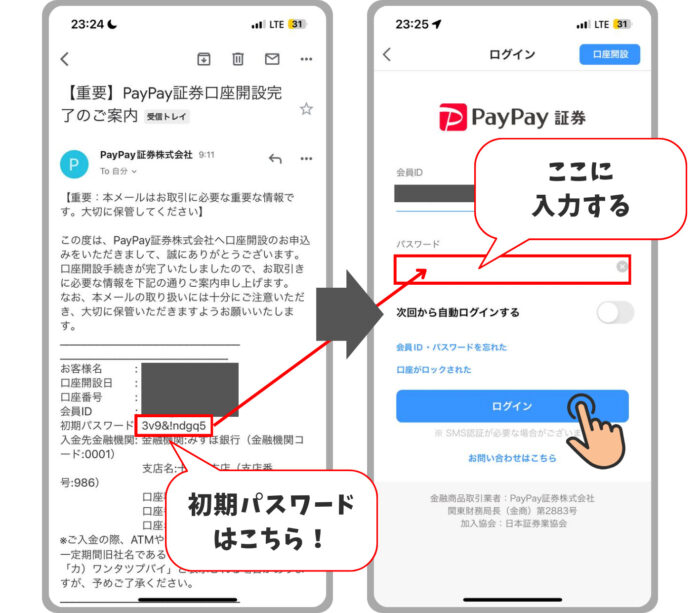
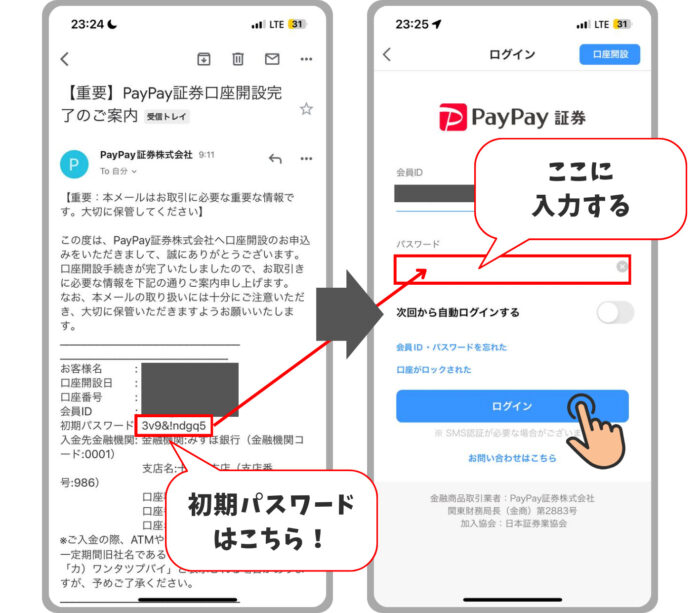
SMSに届いた認証コードを入力し、パスワードを新しく作成します。
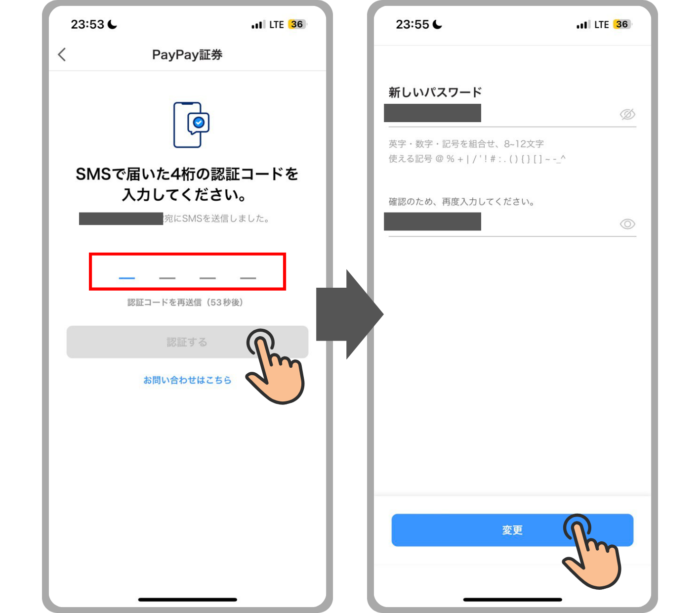
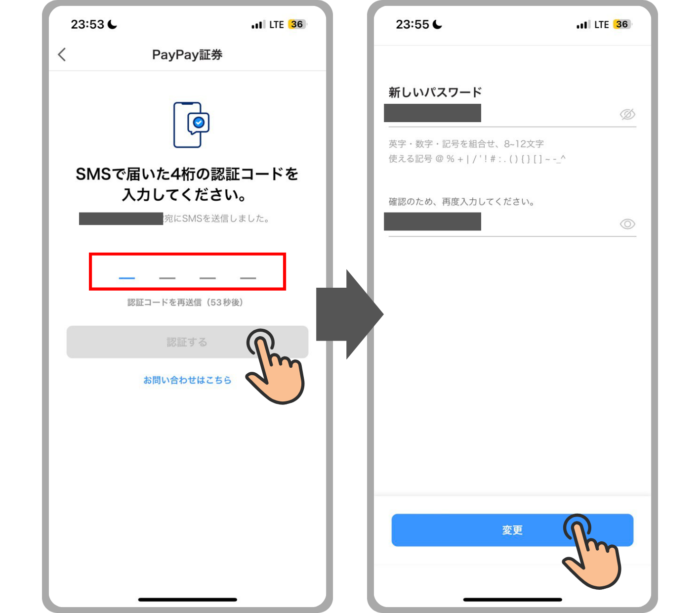
株式取引の注文時に利用するパスワードを決めます。
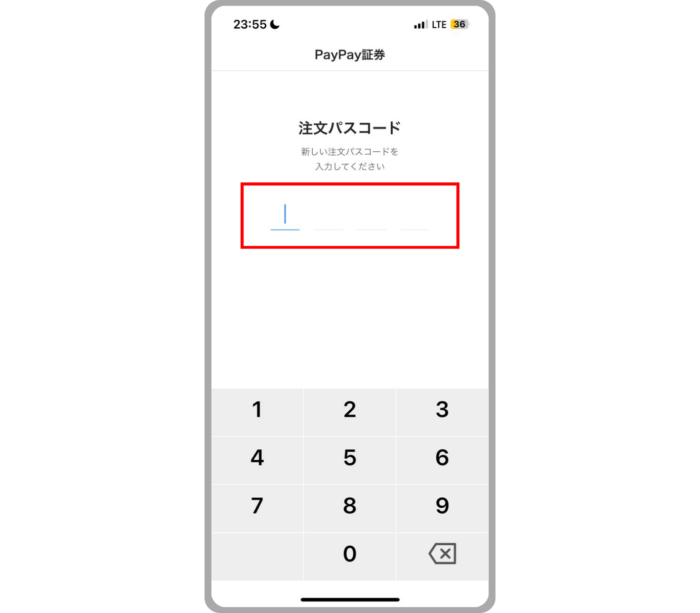
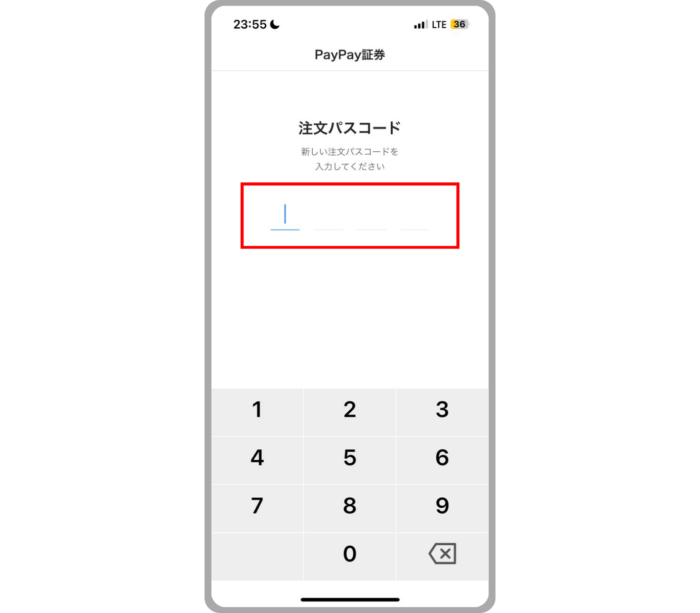
以上で、初期設定は完了です。
それではPayPay証券で株を買ってみましょう!
【STEP③】1000円分の株を買ってみる
PayPay証券で株を買う手順は、以下の2STEPです!
- PayPay証券に入金する
- 買いたい株の注文を入れる
失敗しないようにスクショ付で解説するので安心してくださいね!
①:PayPay証券に入金する
アプリからの操作が簡単なので、お持ちでない方はダウンロードしておきましょう!
まず始めに、株を買うための購入資金を入金していきます。
PayPay証券のアプリへログインします。
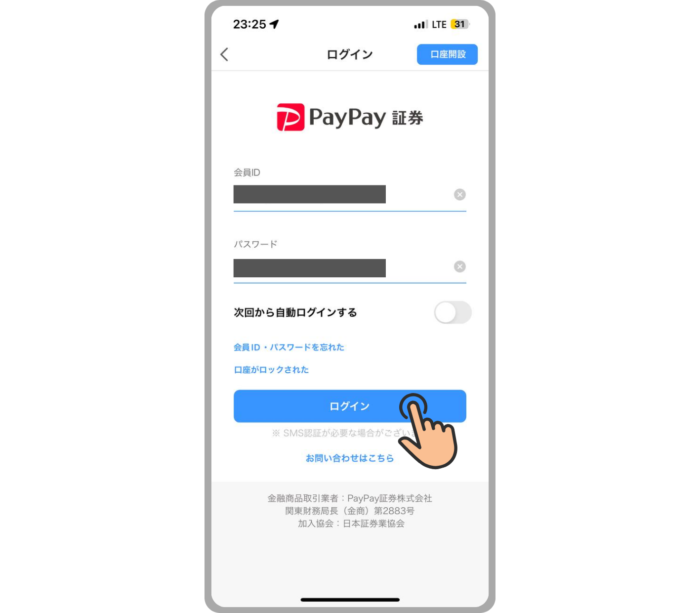
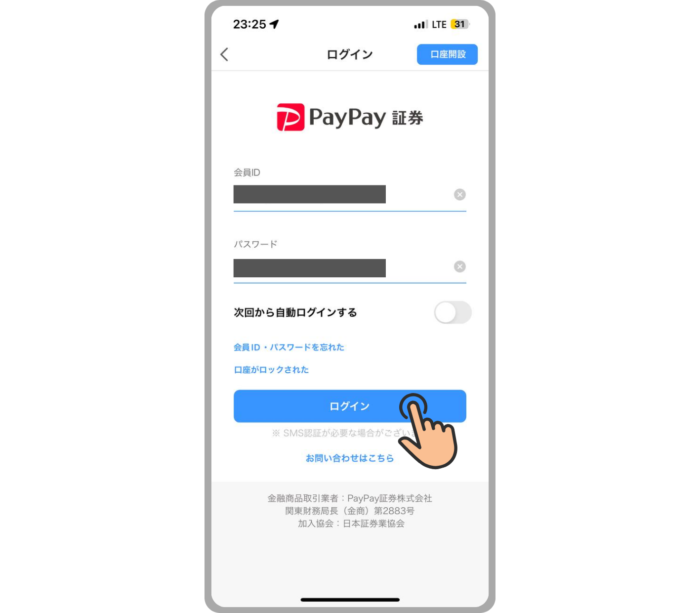
アプリ右下【メニュー】→【お振込み(入金)】をタップすると口座情報が表示されます。
こちらの口座へ購入資金を振込します。
買いたい株式の金額より少し多めに入れておくと安心ですよ!
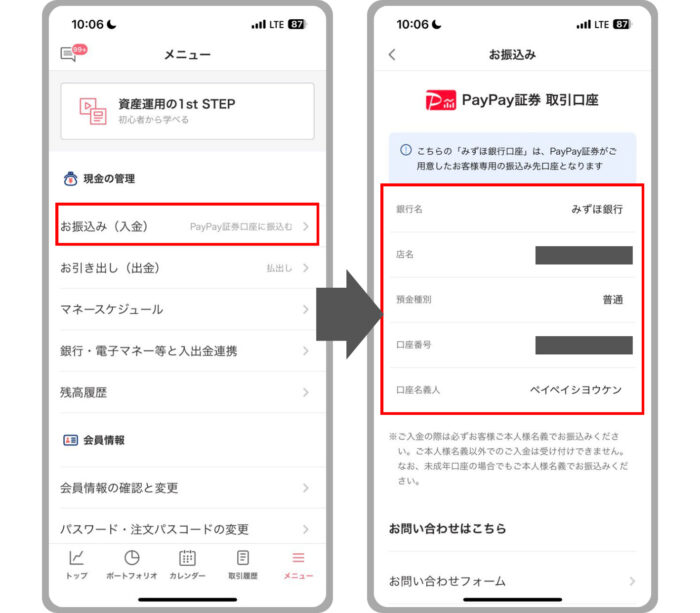
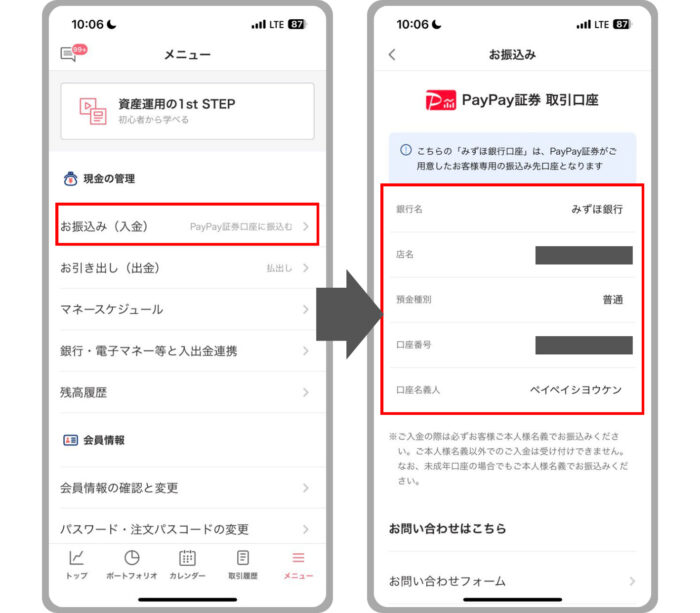
ネットバンクであれば、すぐに入金が反映されるので少々待ちましょう!
②:買いたい株の注文を入れる
入金が完了したら、さっそく株を買っていきます!
画面右上の検索マークをタップし、買いたい株の銘柄を入力します。
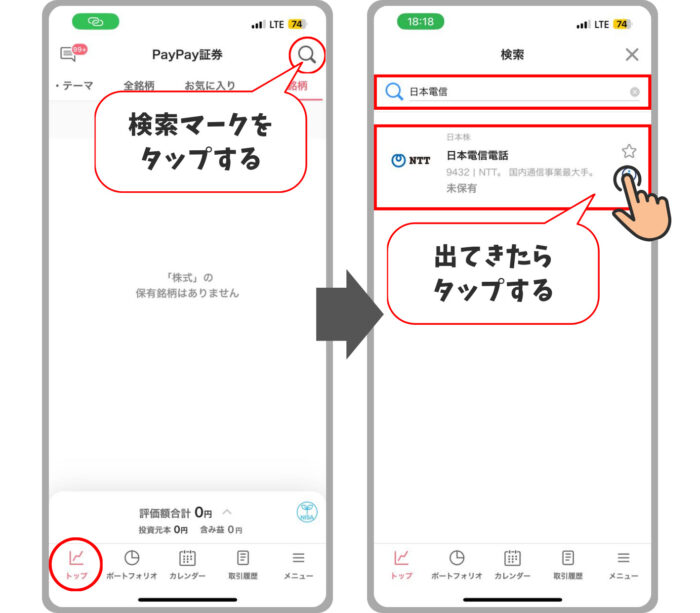
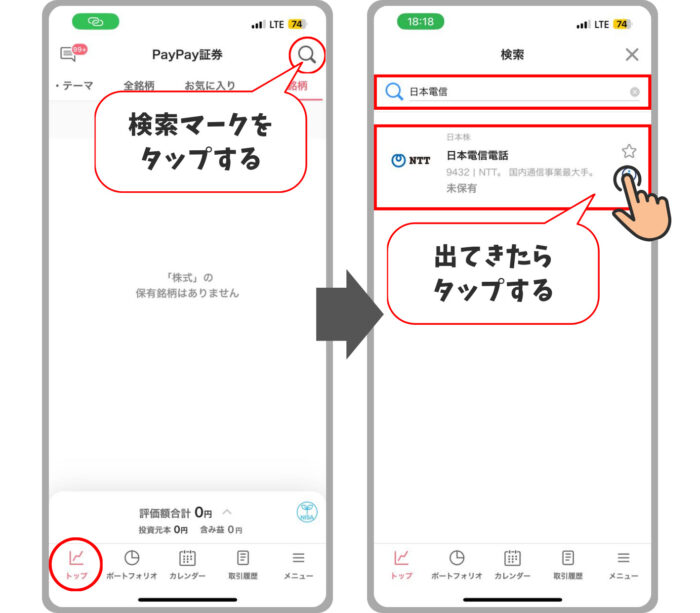
最低購入金額は1000円なので、希望の金額とパスコードを入力します。
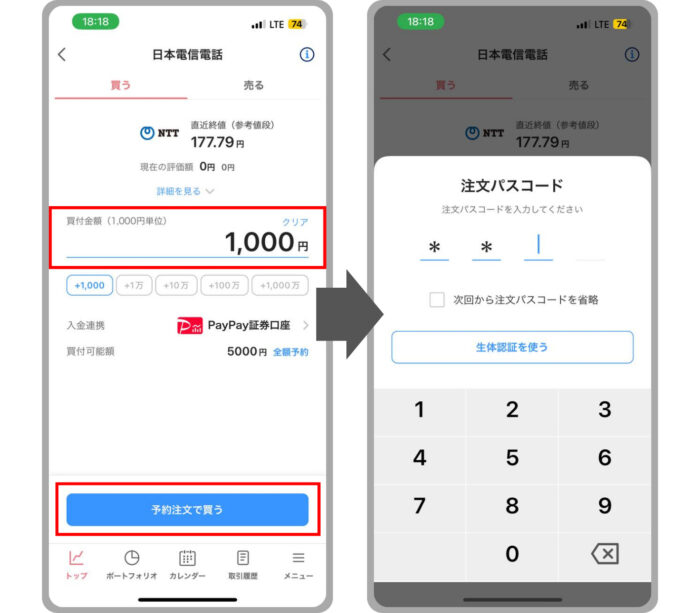
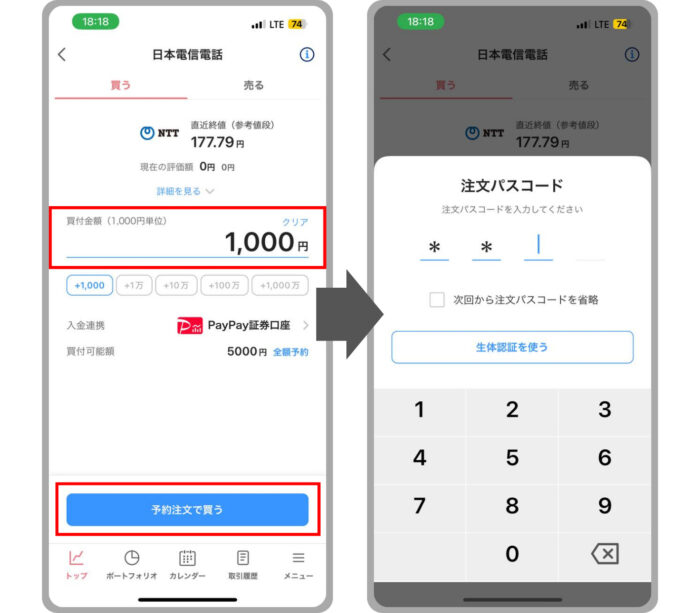
銘柄と金額が良ければ、【買う】をタップします。
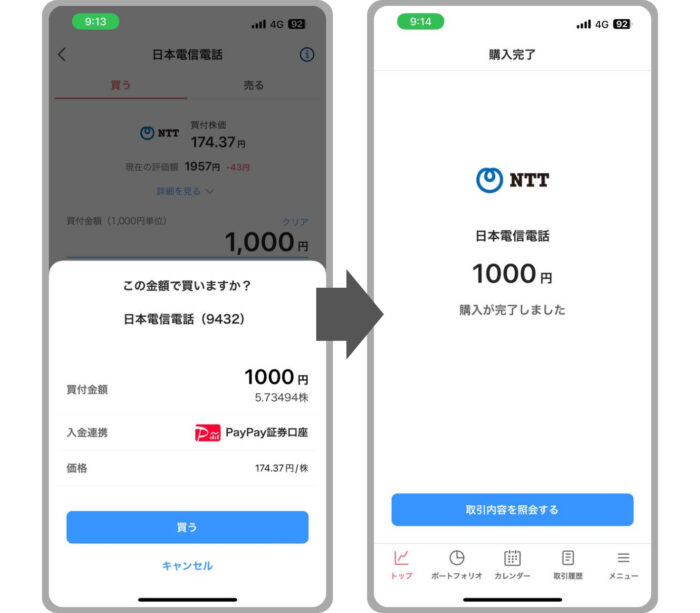
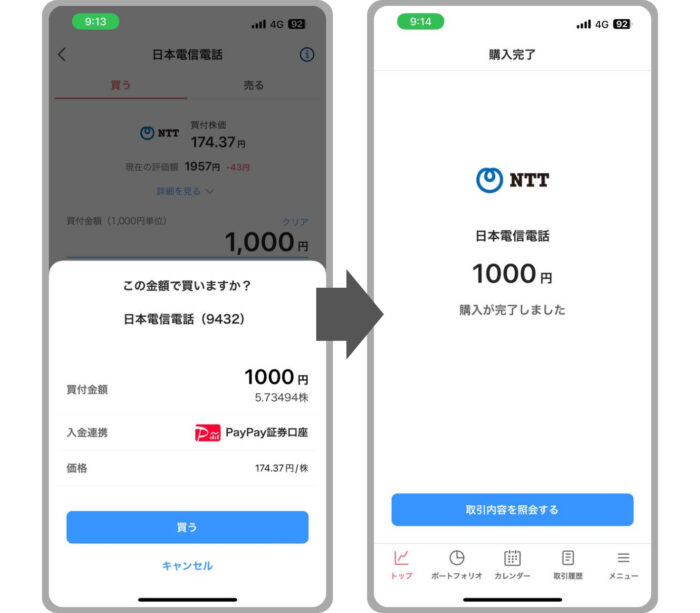
以上で、購入は完了です!
16時~翌日の8時59分のあいだは予約注文となり、9時頃に注文が確定(専門用語で「約定(やくじょう)」)します。
③:注文を確認する方法
画面右下【取引履歴】→【取引の履歴】をタップすると、画面中央に取引履歴が表示されます。


注文した内容をキャンセルする方法
すでに約定した内容はキャンセルできないので注意です!
画面下中央【カレンダー】→ キャンセルしたい注文をタップして、【申込みを取消す】をタップします。
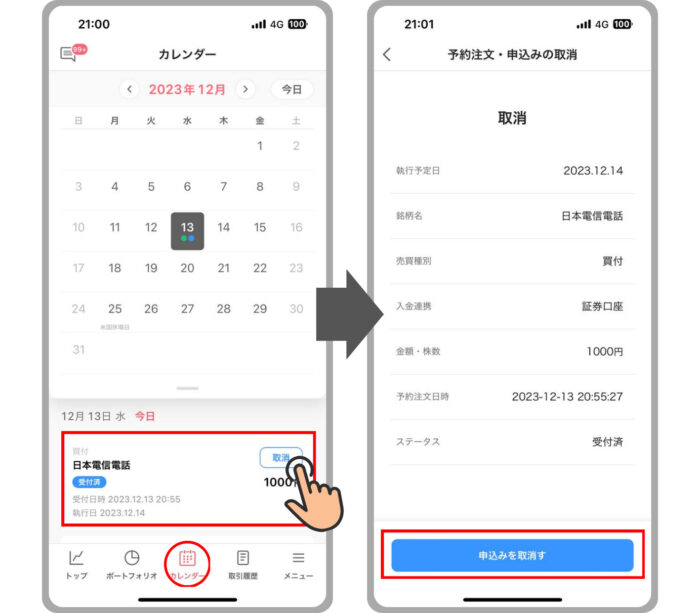
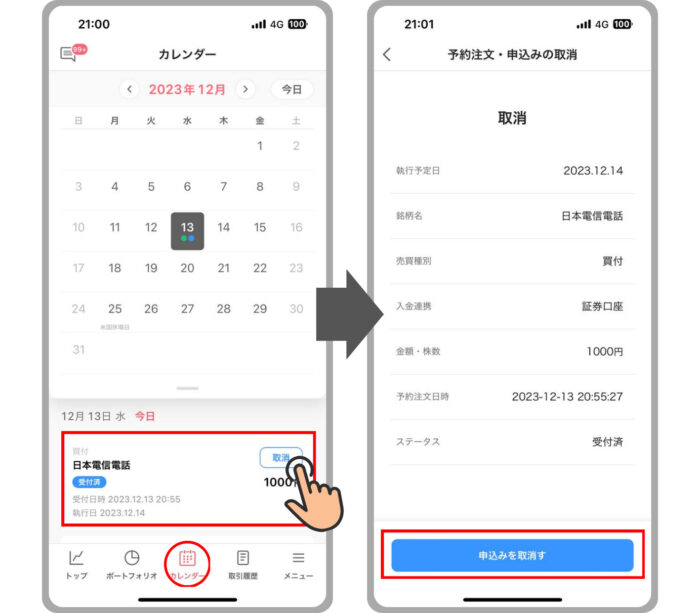
注文パスコードを入力すれば、キャンセルが完了します。
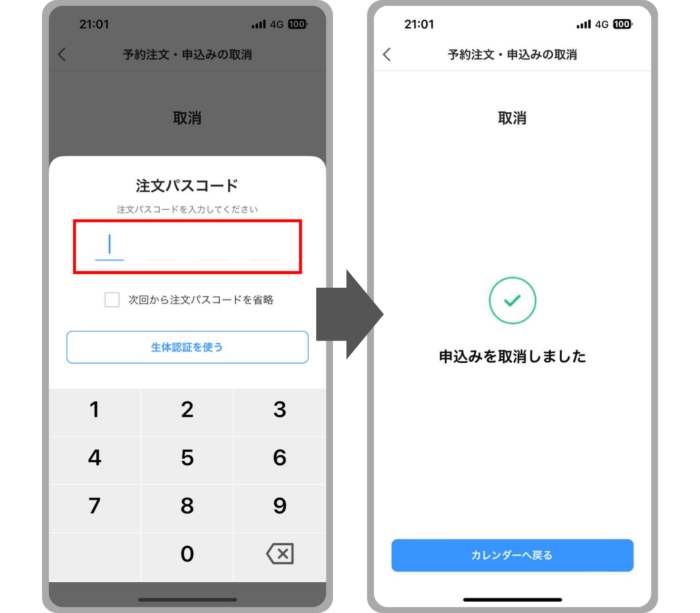
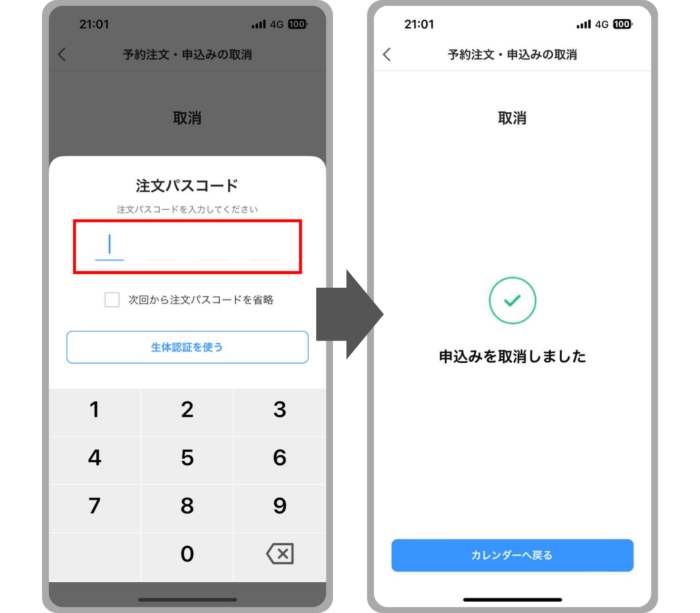
【スマホでサクッと10分】PayPay証券で口座開設しよう!
株を買うには、証券口座を開設する必要があります。
とは言ってもスマホでサクッと10分程度で申込みできるので、難しく考えず、これから解説する手順通りに進めればOKです!
たった1000円から株を購入できるので、予算の少ない方でも投資を始めることが可能です!
\ 1000円投資を始めるにはまずはコレ /
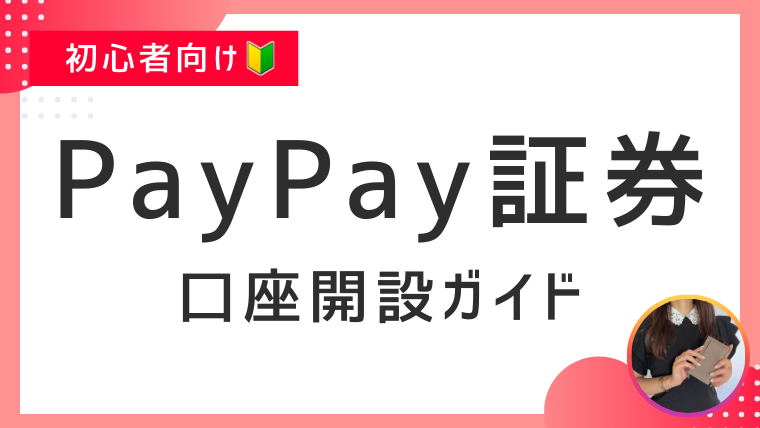




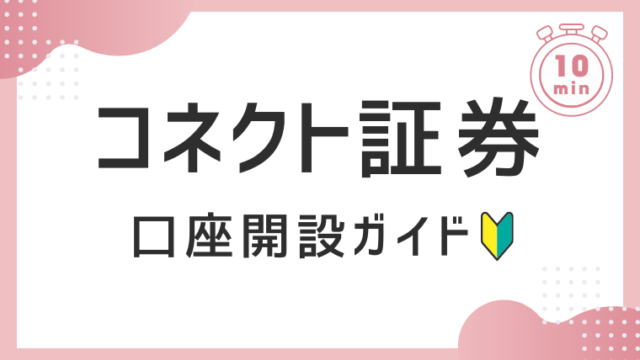


-5-300x169.png)
